Cara Menggunakan VPN di windows 7
Junian hermawan,1322500012,SH
Apakah anda sudah tahu bagaimanakah cara menggunakan VPN di windows 7?bagi anda yang belum tahu,jangan khawatir.pada kesempatan kali ini akan saya bahas mengenai cara menggunakan VPN di windows 7secara mudah tentunya(karena sudah saya lengkapi dengan gambar).
Menghubung komputer windows anda sendiri ke server VPN sebenarnya sangat mudah sekali. karena sebagian besar komputer yang berbasiskan OS windows sudah dilengkapi fitur konek ke server VPN ini, mungkin anda saja yang belum tahu tentang bhal tersebut.oh ya, sebelum anda menghubungkan komputer windows ke server VPN, ada beberapa hal yang harus anda perhatikan, diantaranya :
- beberapa penyedia VPN (baik itu yang gratis maupun yang berbayar) menawarkan aplikasi klien VPN desktop mereka sendiri, yang berarti anda tidak perlu proses setup manual yang akan saya bahas kali ini. Misalnya, Openvpn, TunnelBear dan proXPN keduanya menawarkan aplikasi desktop mereka sendiri untuk menghubungkan ke VPN mereka dan anda bebas memilih lokasi server VPN nya.Namun apabila mereka menawarkan aplikasih mereka sendiri maka terpaksa kita harus menghubungkan komputer ke server vpn dengan cara manual seperti yang akan saya bahas dibawah ini.
- Setiap penyedia vpn baik iti yang gratis maupun yang berbayar, selalu memberikan 3 informasi wajib sebelum anda menggunakannya di perangkat anda.apa saja informasi tersebut?
Alamat server vpn ( host server ) misalnya vpn.contoh.com atau berupa alamat ip 456.346.234.
Username untuk login ke server vpn.
Password untuk login ke server vpn.
Apabilah salah satu dari ketiga Syarat diatas tidak ada maka tutorial cara menggunakan VPN di windows 7 kali ini tidak akan berhasil.
Cara menggunakan VPN/ Setting VPN di windows 7
Untuk menyambungkan / menhubungkan windows 7 anda ke server VPN , tekan “Tombol Windows” dan kemudian ketik VPN, dan tekan “Enter”. dan pilih “Set up a virtual private network (VPN) connection” seperti yang terlihat di gambar dibawah ini.
Setelah itu masukkan alamat server VPN anda dikotak “Internet Address”. Anda dapat memasukan alamat seperti seperti vpn.example.com atau alamat IP (yang berupa angka). Itu semua tergantung pada informasi server VPN yang diberikan oleh penyedia vpn Anda.
Jangan lupa,Anda juga harus memasukkan suatu nama di kotak “Destination Name” – ini bisa anda isi dengan nama apa saja yang Anda suka. Ini hanya digunakan untuk membantu Anda mengingat VPN yang telah anda bikin (untuk membedakan antara vpn satu dengan yang lainnya apabila anda memiliki banyak VPN).Setelah itu klik “Next“.
Masukkan data login Anda pada jendela yang muncul berikutnya. Gunakan username dan password yang diberikan oleh penyedia VPN Anda .Dan Klik “Connect” .
Setelah itu Windows akan menghubungkan Anda ke server VPN yang telah anda konfigurasi tersebut. Jika Anda tidak mau menghubungkannya saat itu juga maka jangan lupa untuk centang “Dont Connect Now; just set it up so I can connect later” pada jendela tampilan yang sebelumnya . Dengan cara itu Windows akan menyimpan koneksi VPN anda sehingga anda dapat dengan mudah menghubungkannya nanti.
Setelah terhubung, Anda dapat mengklik ikon jaringan (network icon) di system tray komputer anda untuk melihat koneksi VPN Anda yang telah terhubung. Saat terhubung ke VPN, semua lalu lintas jaringan Anda akan dikirim melalui vpn tersebut.
Untuk memutuskan sambungan dari VPN, klik pada VPN yang akan diputuskan satu kali dan klik Disconnect. Anda kemudian dapat menghubungkan kembali VPN kelak nantinya dengan mengklik dan memilih Connect. Anda dapat memiliki beberapa VPN yang telah anda konfigurasi dan beralih di antara mereka dengan cara ini.
Untuk menghapus koneksi VPN yang telah anda simpan, tekan “Tombol Windows“, kemudian ketikkan Network Connection pada kotak pencarian dan tekan “Enter“. Klik kanan pada koneksi VPN yang akan anda hapus dan klik “Delete“.
sumber:citcitcuwit

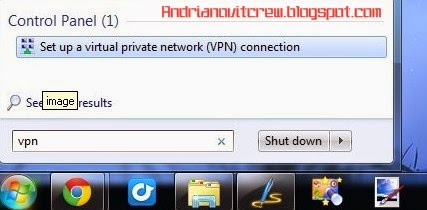
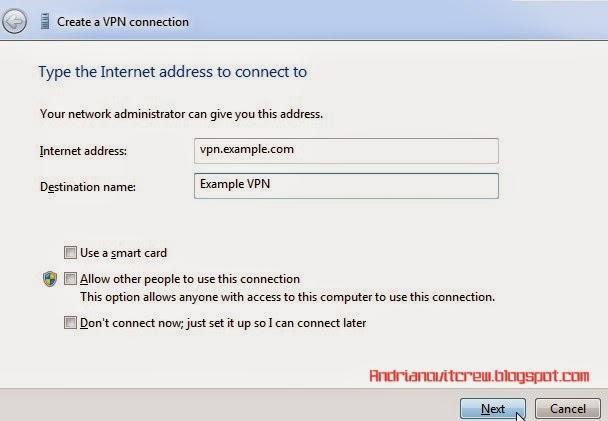
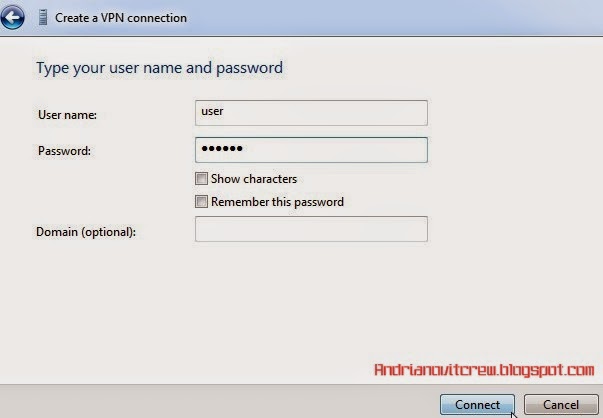
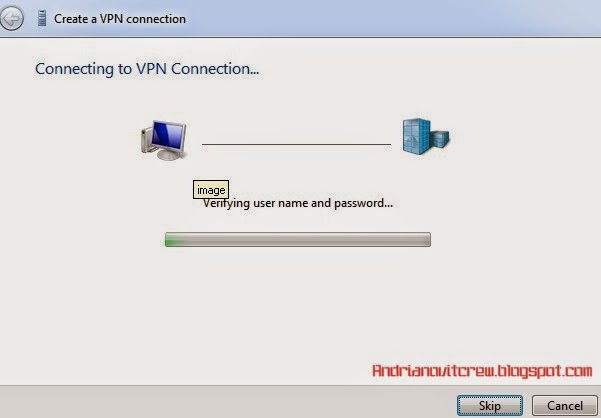
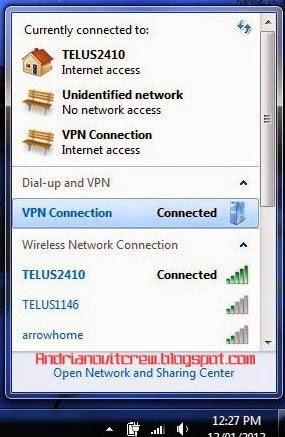
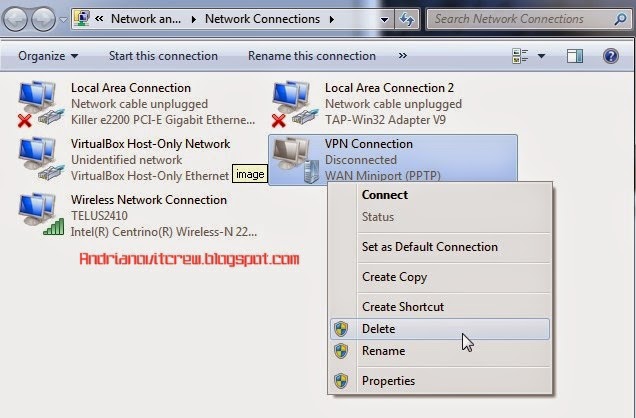
Nice post
Ad trik vpn android utk kartu telkomsel nggk?